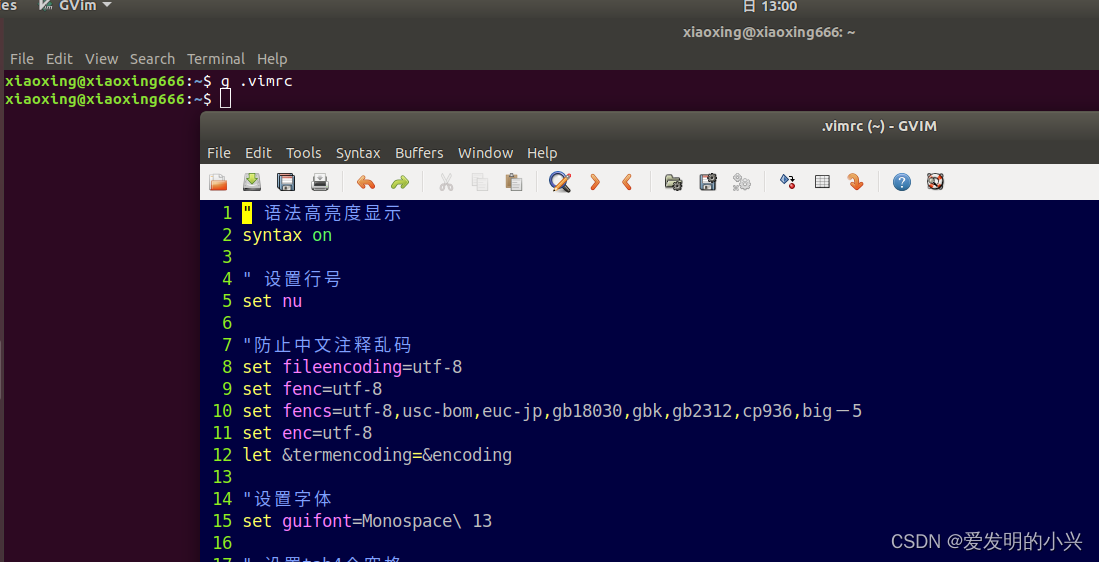今天教大家在ubuntu18.04安装芯片设计软件vcs和verdi。
vmware和ubuntu系统的安装。这个是自己21年录制的课程,可能不适用于现在了,不过安装方式是类似的,大家可以参考一下。具体的参数(例如运行内存、磁盘大小等)还需要根据自己的需求进行修改。
我觉得亲自搭建一个开发环境,一定满满的自豪感。在搭建的过程中会出现各种各样的问题,一定要勇敢的面对并认真地解决。
参考的博客:芯王国 开源IC_EDA虚拟机
1、换源
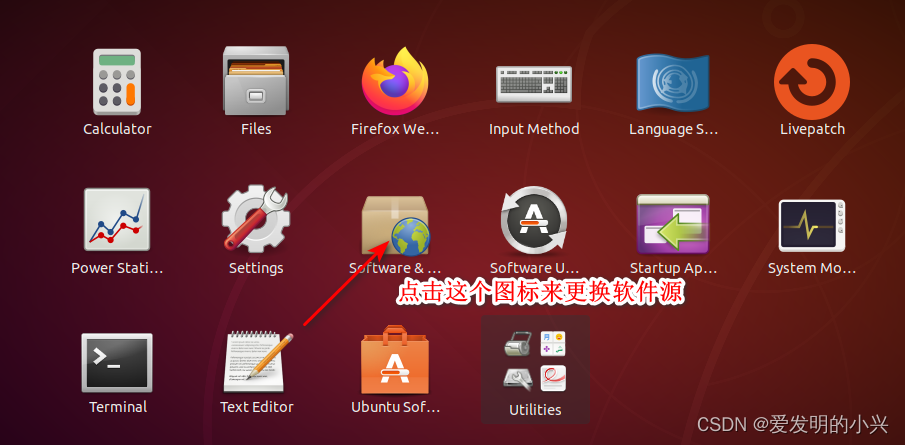
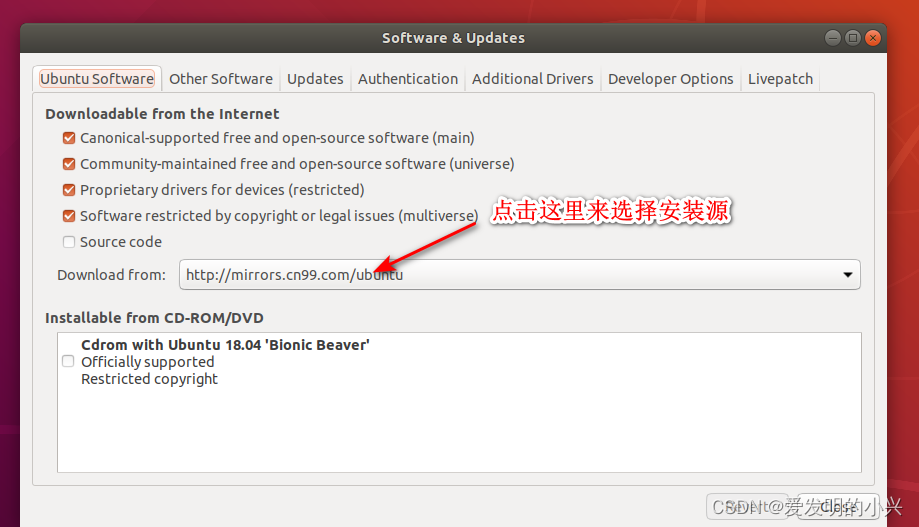
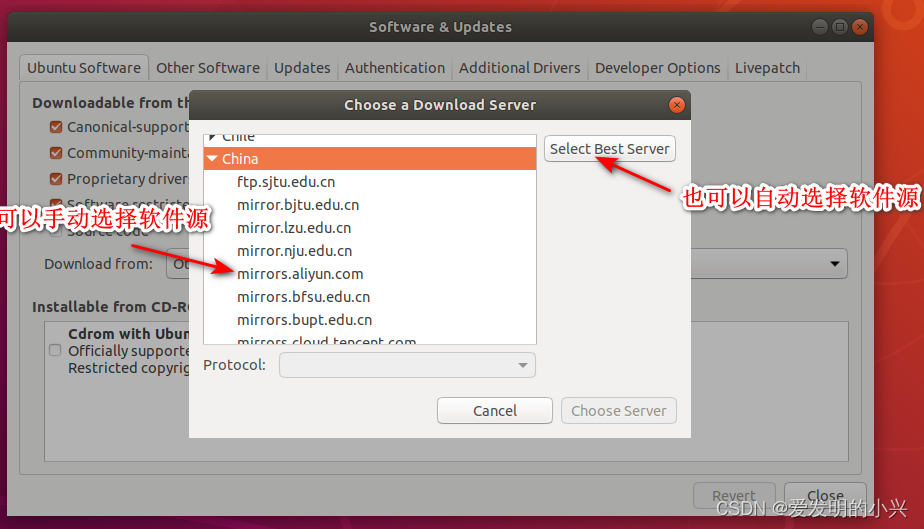
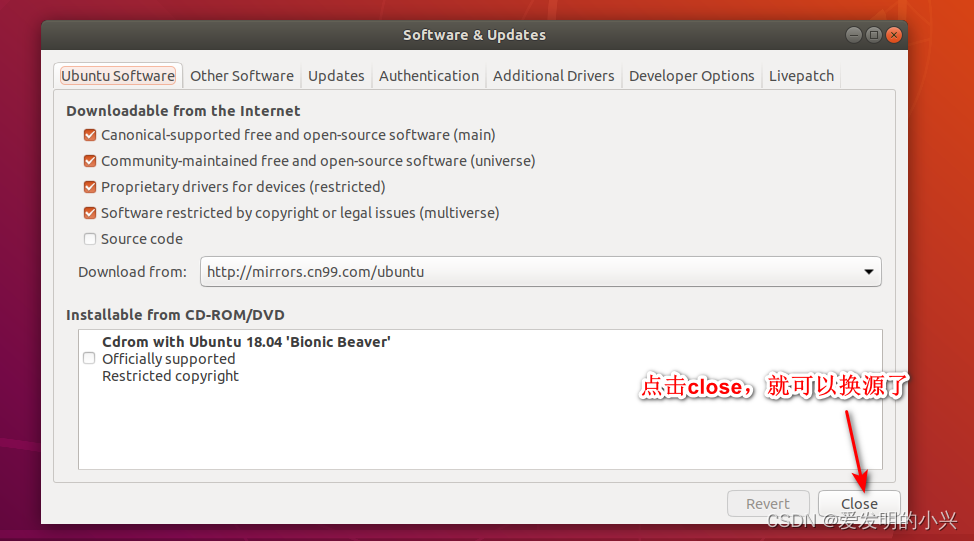
2、update与upgrade
首先第一步是使用sudo apt update和sudo apt upgrade
在执行最后一条命令后,出现the following packages were automatically installed and no longer requird. 可以翻译为下面的包是自动被安装的并且不被需要,所以我们可以使用sudo apt autoremove来清除这些无用包。
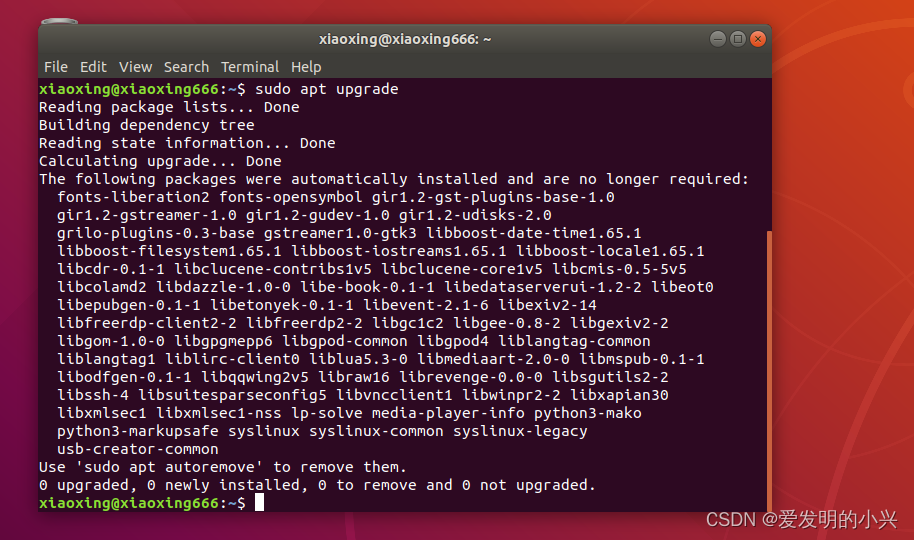
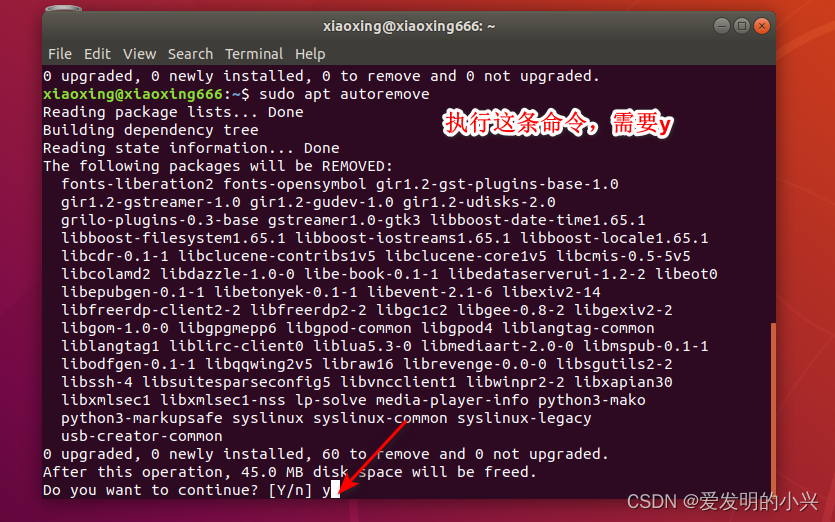
再次运行sudo apt upgrade,可以看出无用包都已经被移除了。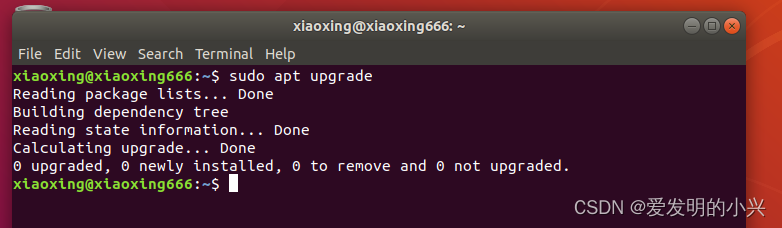
3、vmware tool的快捷安装
只需要在命令行中输入下面的命令即可。首先进行安装,接着需要重启虚拟机。
sudo apt-get install open-vm-tools-desktop -y
sudo reboot
这样我们就可以使用复制、粘贴功能咯。

在window下右键复制后,就可以粘贴到虚拟机中啦。
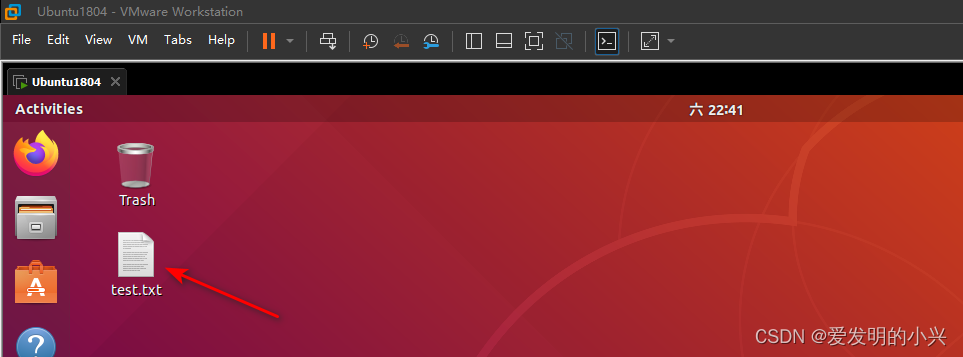
4、vim与gvim的安装与配置
接着使用命令:
sudo apt install vim
sudo apt install vim-gtk
我们通常在linux系统中用gvim来开发我们的Verilog代码。(ps:有一个酷酷的代码编辑器是很重要的)
但是当我们使用gvim .bashrc的时候,会报一个错误,这里不要慌,经过分析知,是缺少了重要的包。输入sudo apt-get install libcanberra-gtk-module 这个命令可以解决。
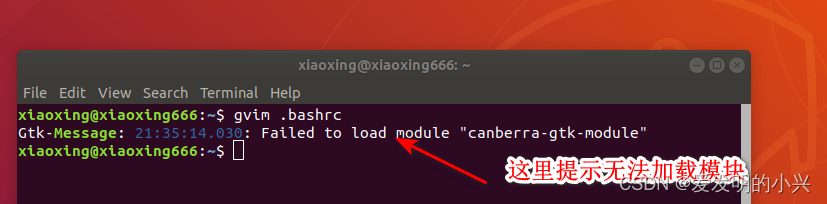
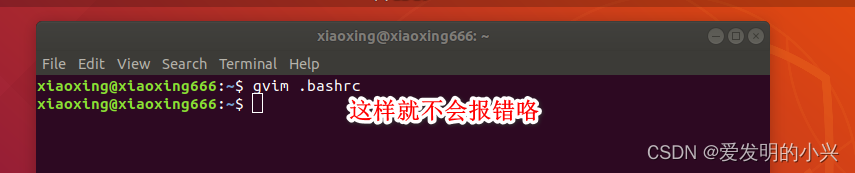
为了更好的使用使用gvim,我们进行下面的配置。
在命令行中输入gvim .bashrc,并在文件的结尾处添加下面的代码。注:alias这里可以理解为给命令换个名字。
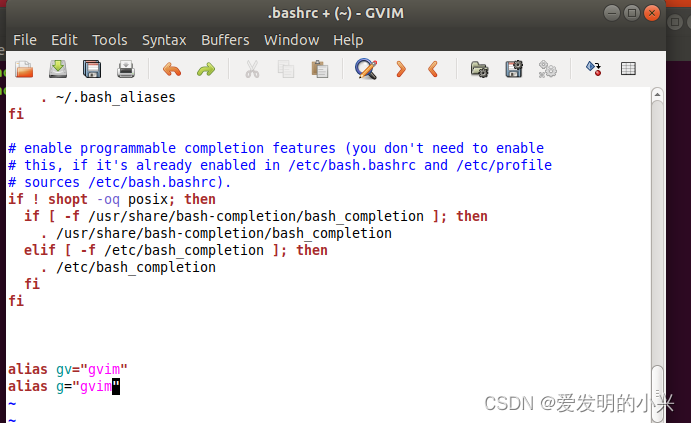
alias gv="gvim"
alias g="gvim"
之后输入:wq来保存文件。
为了使修改有效,需要使用source .bashrc命令来使我们写的命令生效。
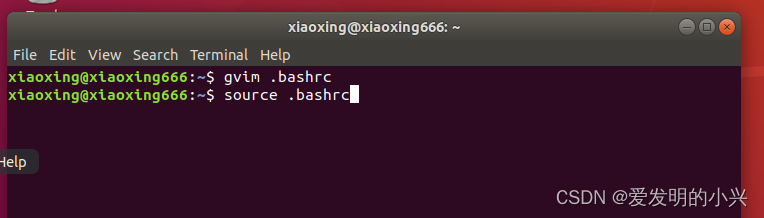
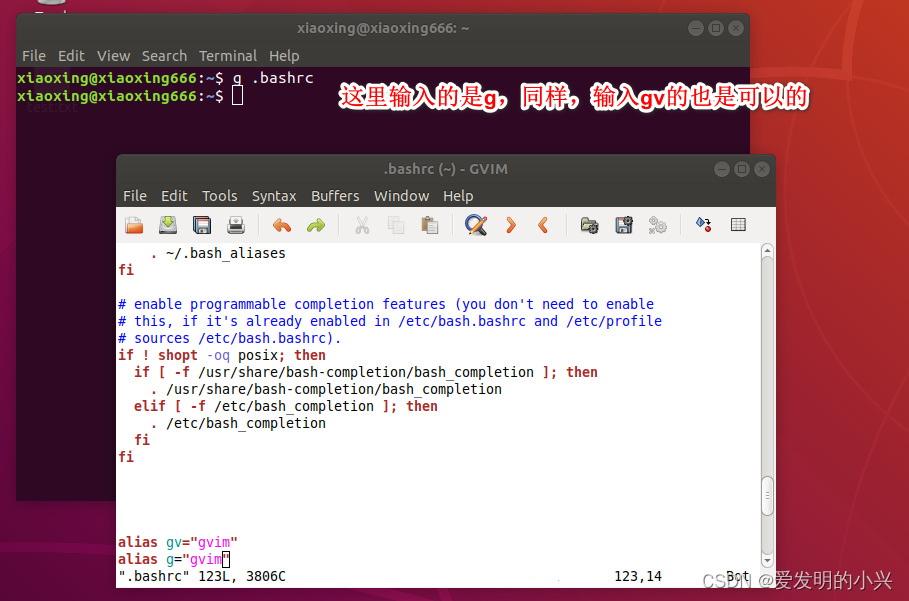
下面介绍的是gvim的配置文件。使用命令cd ~,然后使用touch .vimrc来新建一个gvim的配置文件。
使用命令g .vimrc来编辑配置文件,写完代码后输入:wq来保存配置文件。
下面的配置参考网站:搭建属于自己的数字IC EDA环境(二):搭建Centos的基本使用环境和工具
" 语法高亮度显示
syntax on
" 设置行号
set nu
"防止中文注释乱码
set fileencoding=utf-8
set fenc=utf-8
set fencs=utf-8,usc-bom,euc-jp,gb18030,gbk,gb2312,cp936,big-5
set enc=utf-8
let &termencoding=&encoding
"设置字体
set guifont=Monospace\ 13
" 设置tab4个空格
set tabstop=4
set expandtab
"程序自动缩进时候空格数
set shiftwidth=4
"退格键一次删除4个空格
set softtabstop=4
autocmd FileType make set noexpandtab
" 在编辑过程中,在右下角显示光标位置的状态行
set ruler
" 搜索忽略大小写
set ignorecase
" vim使用自动对起,也就是把当前行的对起格式应用到下一行
set autoindent
" 依据上面的对起格式,智能的选择对起方式,对于类似C语言编写上很有用
set smartindent
" 在状态列显示目前所执行的指令
set showcmd
" 设置颜色主题
colorscheme darkblue
set nocompatible
set backspace=indent,eol,start
再次运行g .vimrc来gvim窗口,可以看到窗口已经变得更好看咯,接着输入:q!来退出文件。